PS公章制作教程:学习制作逼真公章,仿旧风格的公章、印章、图章。本教程主要是对形状工具的掌握以及文字的路径排版的使用,制作过程简单易懂,喜欢的朋友们动手练习一下吧,
效果图:

素材图:
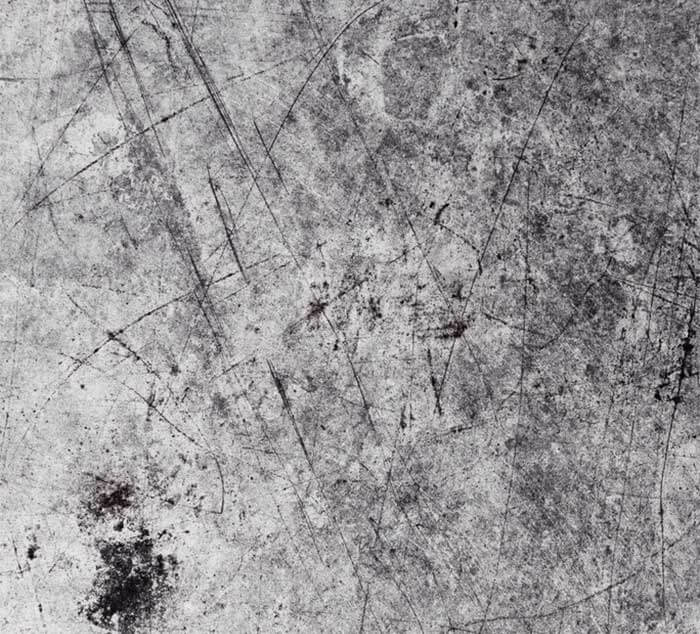
新建画布,700*500像素,选择椭圆工具设置填充为无,描边红色,5个像素
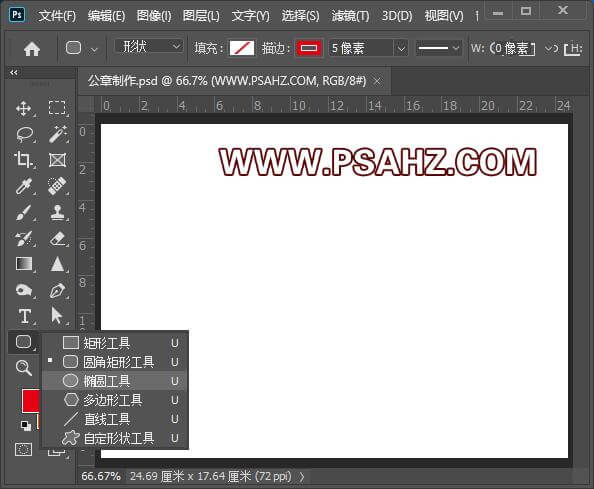
按住SHIFT键,绘制一个正圆
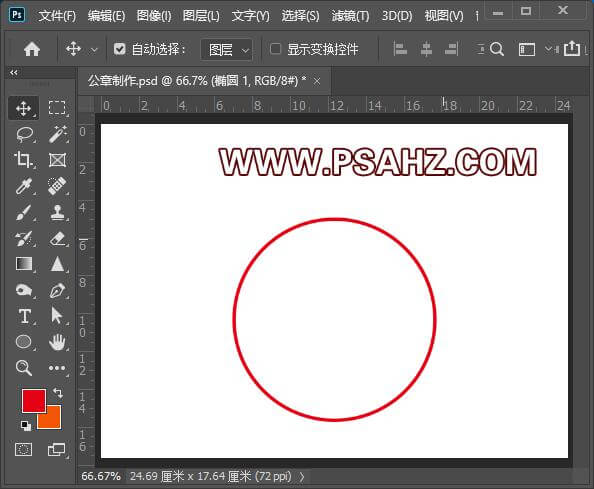
选择文字工具将光标放在圆上光标显示上有一个带弯的虚线单击,这时可以在圆的路径上输入文字
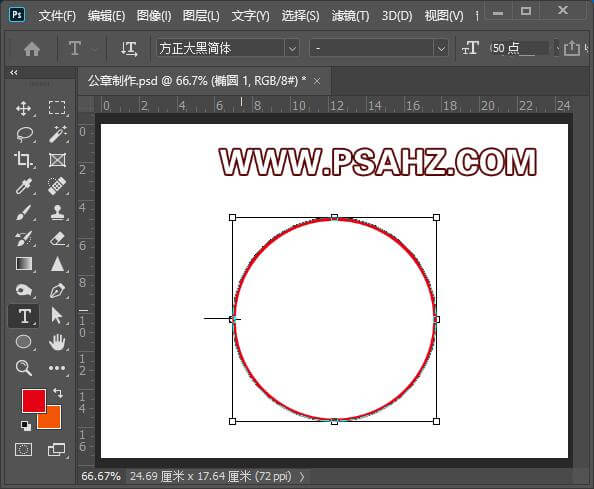
这里输入你要制作的名称这里用“XXX公司专用章”代替
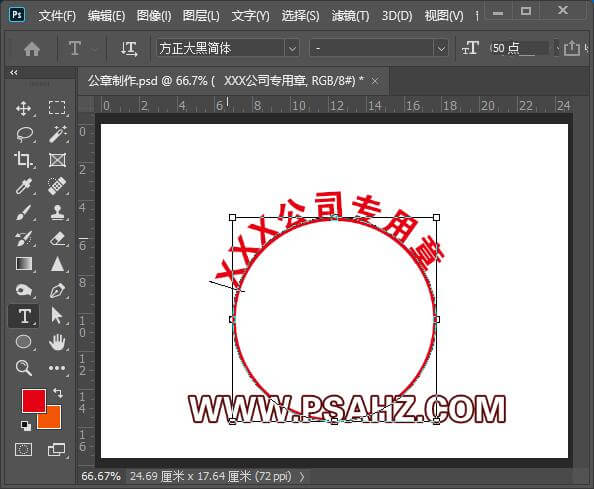
下面要让文字到圈内就要进行一下字符的设置,找到字符面板,来改变一个字符的大小,字距,以及基线偏移,如图:
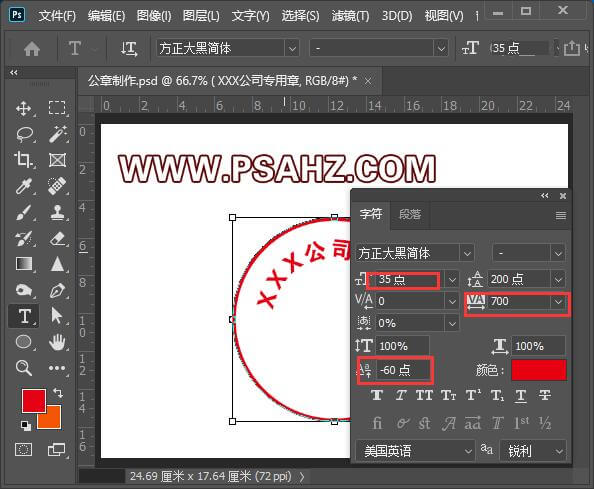
下面来绘制中间的五角星,找到多边形工具,单击调出属性面板,边数为5,缩进边依据40%
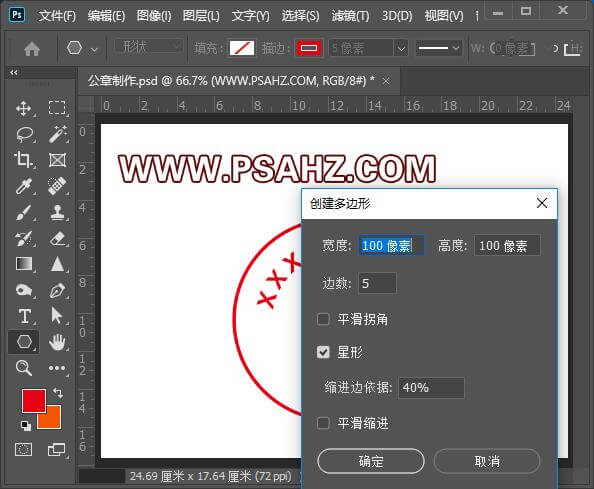
缩放合适大小及位置
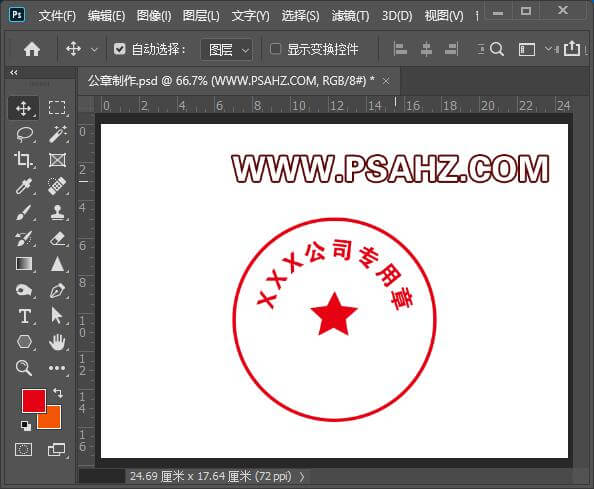
输入下面的文字“财务专用章”并修改字体,这里是大标宋字体
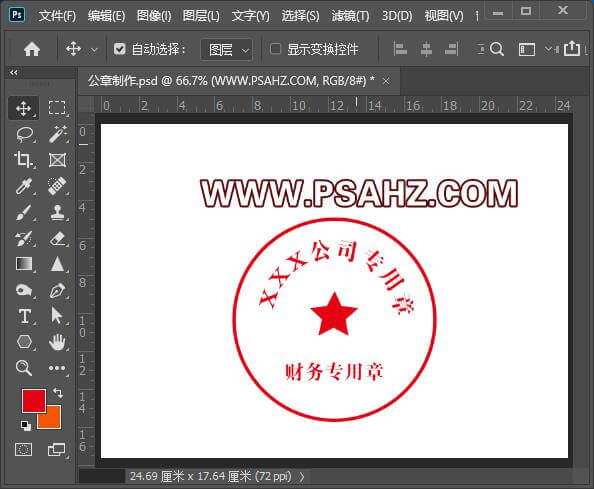
将素材放入画面,图层模式改为滤色,添加蒙版修饰
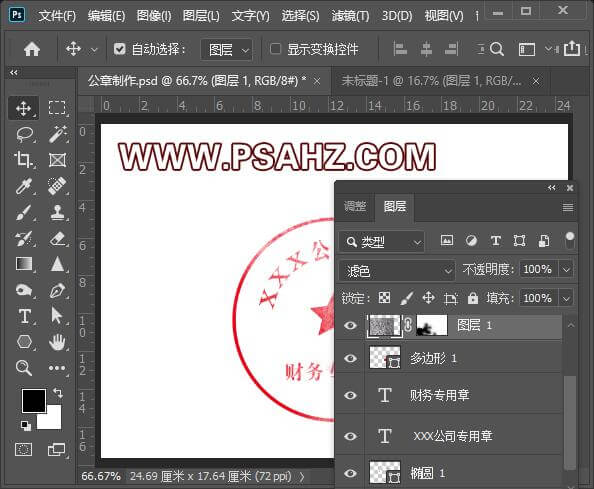
CTRL+SHIFT+ALT+E盖印图层,将图层的模式改为亮光
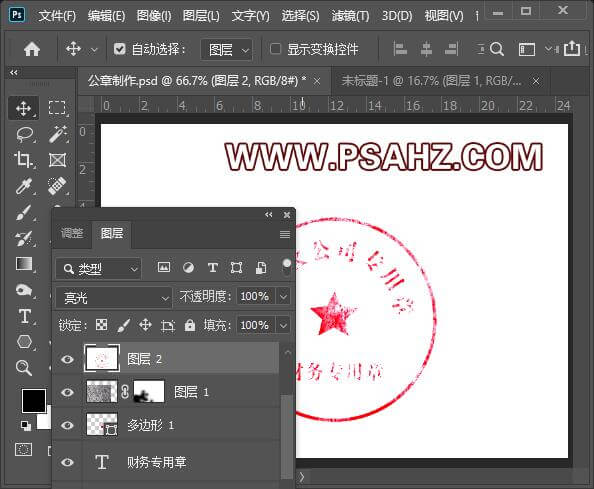
最后完成效果如图:
